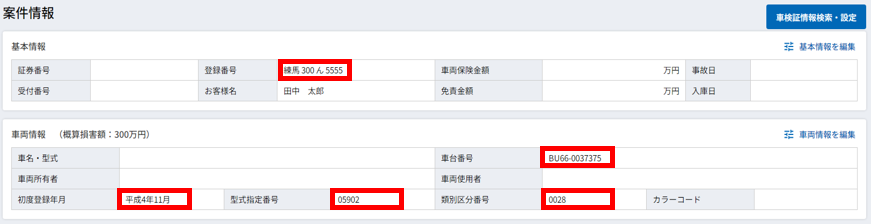ワークスペースへ送信した車検証読取情報の設定方法
このページではワークスペースへ送信された車検証読取情報の設定方法を説明します。
車検証のQRコードを読み込む方法は、以下になります。
・車検証に記載されているQRコードを読み込みたい
ワークスペースへ送信する方法は以下になります。
・撮影した写真/車検証読取情報をワークスペースへ送りたい
新規案件に設定する場合
1.画面上部の【案件作成】にカーソルを合わせ「新規案件作成」を選択します。
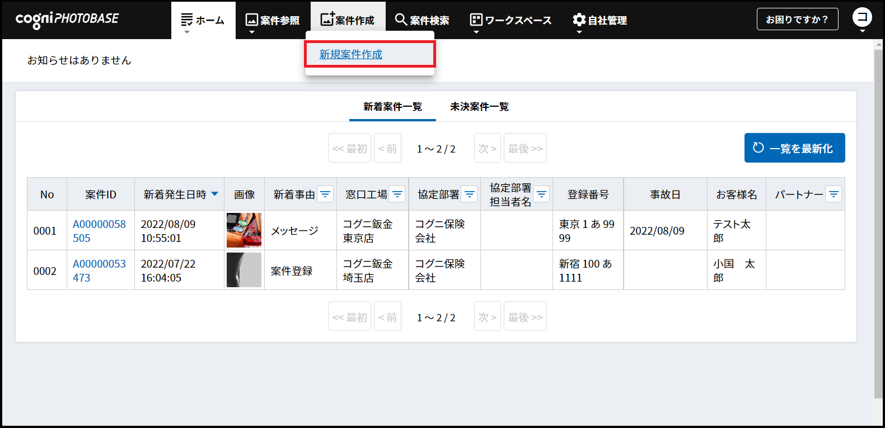
2.「基本情報」欄の[車検証情報検索・設定]ボタンを選択します。
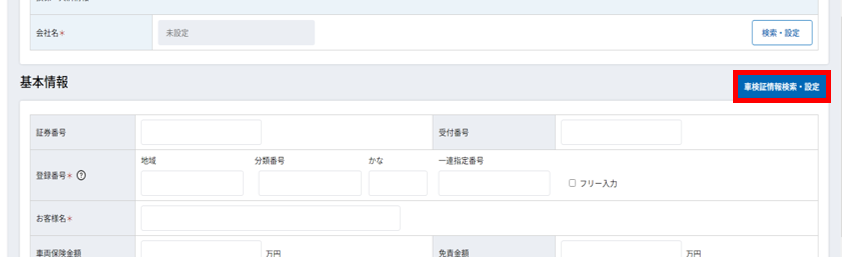
3.ウインドウが開きます。
ワークスペースの車検証読取情報を検索するため、検索対象を指定して「検索」ボタンを選択します。
[検索対象]
検索対象の絞り込み条件は、2通りあります。
・車両登録番号で検索
ワークスペースに登録された車両登録番号で検索します。
・登録日で検索
ワークスペースに登録された日付で検索します。
検索条件を入力後、「検索」ボタンを選択します。
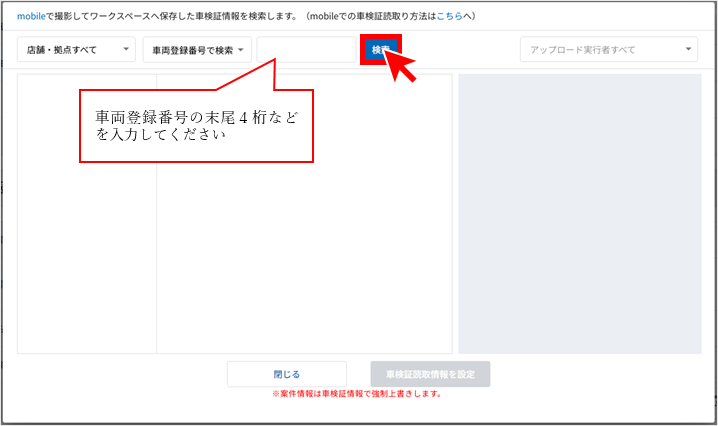
4.左エリアに、ワークスペースに登録されている車検証情報の検索結果が表示されます。
対象の車検証読取情報を選択します。
右エリアに選択した車検証読取情報の詳細が表示されます。
選択が終わったら、「車検証読取情報を設定」ボタンを選択します。
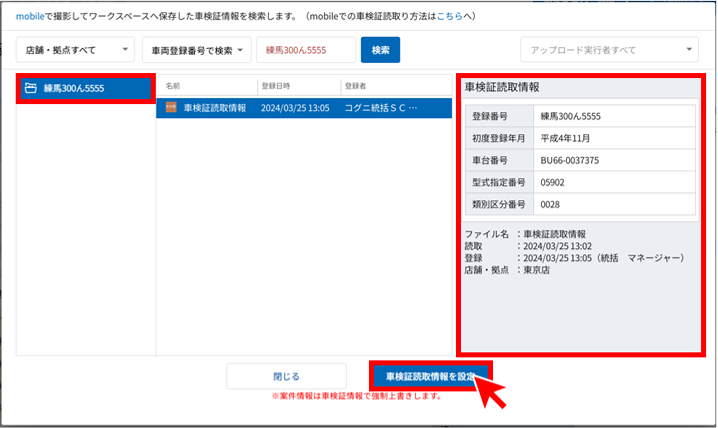
5.案件に車検証読取情報が反映されます。
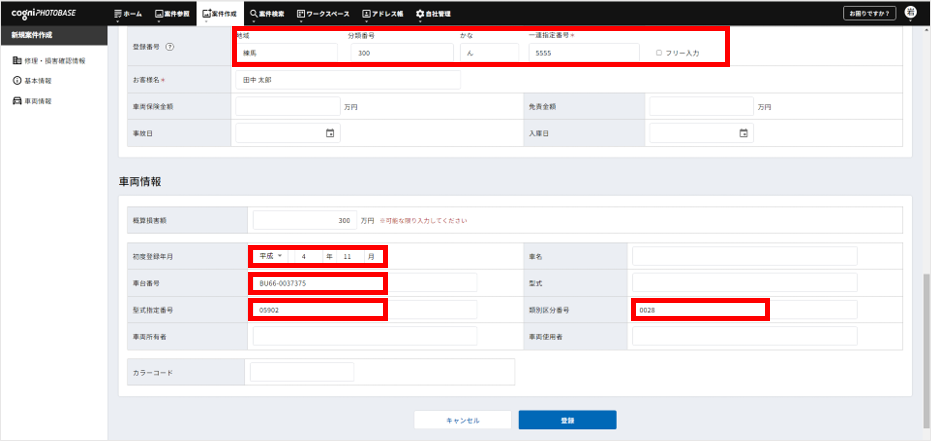
既存の案件に設定する場合
1.【案件詳細】画面を表示し、[車検証情報検索・設定]を選択します。
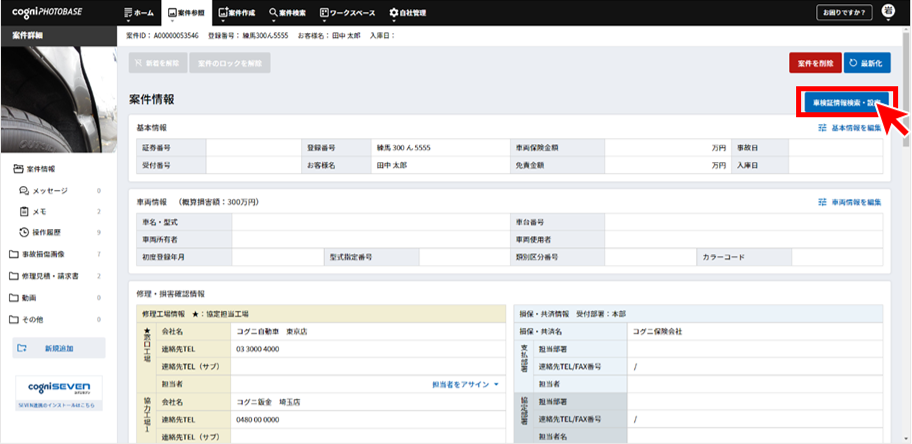
2.ウインドウが開き、ウインドウ左側に、案件情報に紐付いてワークスペースに登録されている車検証読取情報ファイルが表示されます。
その情報を確認し、「車検証読取情報を設定」を選択します。
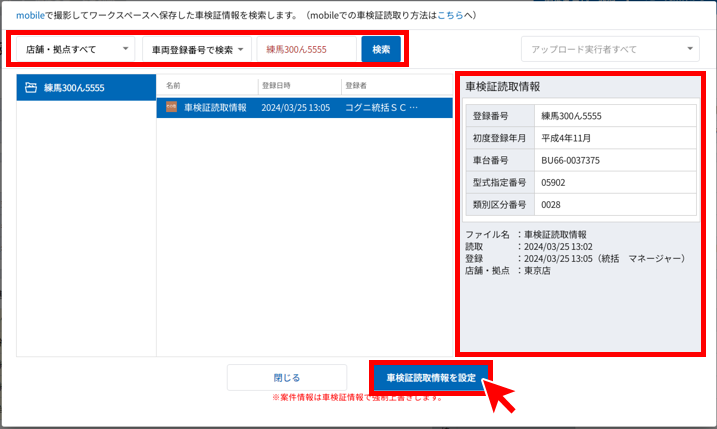
3.案件に車検証読取情報が反映されます。